全球速读:excel表格中的“拆分窗口”是怎么出现的?
 (资料图片)
(资料图片)
在下面的excel表格中,B列与D列中有一条绿色的粗竖线,这根竖线是怎么出现的,有什么用处呢?
其实在excel中出现的不同线条,都是有其不同含义的,比如分页的虚线,冻结窗格的实线等,这根较粗的竖线也是excel自带功能的一种分界线,他的作用是用以查找和比较进行功能设置后的两侧数据。
而这项功能设置就是“拆分窗口”,通过拆分窗口可以对数据较多的表格进行同屏比较和编辑等操作,与冻结窗格相似,即固定指定的数据区域,以使这些数据一直定格在表格屏幕上。
但与冻结窗格不同的是,拆分窗口会以这条绿色竖线进行分割,产生类似于两个表格的窗口样式。
像下图中在B列后进行了拆分窗口,表格便出现了左右两组AB列,左边的AB两列数据固定,拉动滚动条,右侧的列会随着向后滚动。
拆分窗口所在的功能区位置与冻结窗口相近,在视图工具栏的下方,点击“取消拆分”。
由于当前表格已经设置了拆分窗口,因此功能区显示的是“取消拆分”。
点击取消拆分,这条竖线就会被取消,表格也会恢复到原来一个窗口的样式。
拆分窗口虽然与冻结窗格的作用相似,但日常工作中,大家更常用冻结窗格,便于处理一些行列较多的表格数据。
但我们也需要知道拆分窗格的用法,清楚一个表格中出现了两个表格窗口是怎么回事。
标签:
推荐
-

-

-

-

-

-
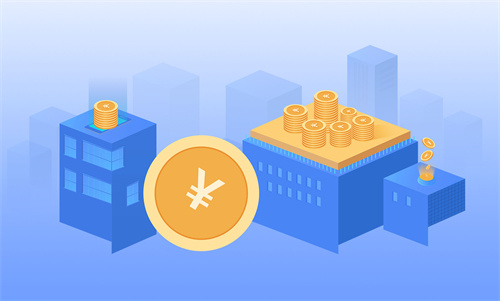
-

-

-

-

-

-

-

-

-

-
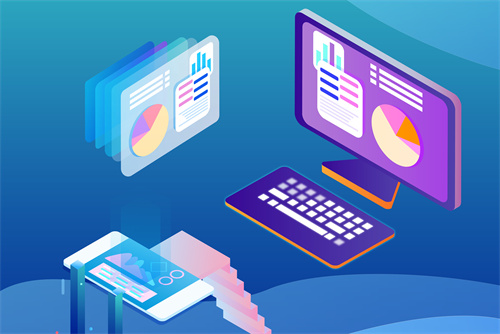
-
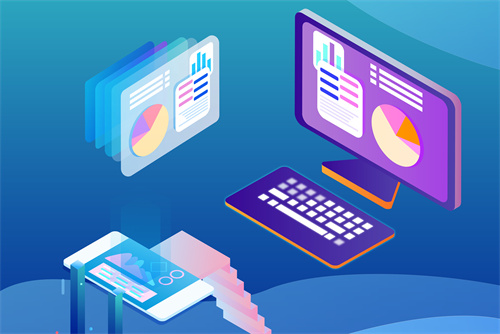
-

-

-

-

红米k40pro多少级亮度调节?红米k40pro怎么关闭小窗口?
红米k40pro多少级亮度调节?红米k40pro支持8192级亮度调节,拥有1300nit峰值亮度,支持120Hz刷新频率,...
来源: -

-

realmev11屏幕分辨率?realmev11按键震动怎么取消?
realmev11屏幕分辨率realmev11屏幕分辨率为1600*72,采用6 5英寸LCD屏,60Hz屏幕刷新率,屏幕比例为20:...
来源: -

-

-

-

世界微资讯!SensorTower:2022年全球手游收入首次回落至788亿美元,预计2023年重回上升通道
SensorTower发布《2023年全球移动游戏市场展望》。报告指出,随着疫情对全球移动市场影响的减退,2022年...
来源: -

-

-

-

-

-

高通演示在安卓机运行AI绘画模型Stable Diffusion 15秒生成AI图像
Stable+Diffusion可以说是世界上最先进的生成式+AI模型,不过目前它通常只在云端运行。那如果同样的模型...
来源: -

-

-

-

-

-

-

-

-

-

-

-

-

-

-

-

-

-

-

-

-

【环球聚看点】机构:2022年全球手游收入首次回落至788亿美元,预计2023年重回上升通道
SensorTower发布《2023年全球移动游戏市场展望》。报告指出,随着疫情对全球移动市场影响的减退,2022年...
来源: -

财富更多》
-

当前灰度信托总持仓量达206.67亿美元
当前灰度信托总持仓量达206 67亿美元
-
今日申购:茂莱光学、铁大科技
今日申购:茂莱光学、铁大科技---南京茂...
-
世界焦点!美股纳指涨0.72% 英伟达涨14%通用汽车跌4%
美股纳指涨0 72%英伟达涨14%通用汽车跌...
-
【环球新要闻】"李鬼"再出没!冒充基金公司行骗,还调研上市公司
"李鬼 "再出没!冒充基金公司行骗,...
-
全球短讯!哈尔滨市获批国家级航空装备创新型产业集群
哈尔滨市获批国家级航空装备创新型产业...
动态更多》
热点
- realme10系列正式宣布 采用双曲面屏正面顶部居中挖孔
- 五菱全新微型电动车内饰官图发布 座椅采用星际形打孔工艺
- 努比亚Z40星空典藏版正式开售 采用微米级油画笔触纹理技术
- iQOO11系列正式官宣 首批搭载骁龙8Gen2机型之一
- 海信34英寸带鱼屏显示器发布 支持165Hz刷新率
- OPPO明年将商用240W超级闪充 新一代电芯支持更高倍率充电
- 第一款Android手机渲染图曝光 横向滑盖设计和全尺寸键盘
- 吉利首款纯电皮卡11月9日上市 车辆续航里程超过610公里
- 努比亚Z40SPro星空典藏版正式公布 堪称窄边框天花板
- vivo无线运动耳机2今日正式上市 首销只要119元
- 东吴证券:维持百度集团-SW(09888)“买入”评级 看好公司在AI方面领先优势
- 交银国际:重申新鸿基地产(00016)“买入”评级 目标价升至127.6港元
- 消息称京东“百亿补贴”将上线 已启动内测
- 世界最新:2023年以来微信已处置存在欺诈行为帐号35312个
- 当前讯息:陈昶乐:在“古老”领域挑战“圣杯”
- 特斯拉全球工程总部于加州正式成立 将成为研发主要地点
- 中汽协:1月销量排名前十MPV生产企业共销售4.5万辆
- 大豆产销矛盾怎样化解
- 近千亿债务压顶 泛海控股的兴盛与没落丨公司
- 小米智能工厂二期项目主体结构封顶,年底整体竣工交付
- 焦点消息!【忠阳车评】车企该如何应对价格战
- 今日热讯:森霸传感科技股份有限公司深耕专业领域——智能设备变得“耳聪目明”
- 今日要闻!宝武集团八钢公司坚持低碳发展——炼就“绿色钢铁”
- 百事通!野果子走上产业化之路——贵州刺梨产业调查
- 三立期货2月24日早间内参——能化
- 世界热消息:2月24日投资避雷针:3天暴涨近30%!这家公司紧急公告 股票将被实施退市风险警示
- 全球速读:真三国无双5赤兔必出视频_真三国无双5赤兔必出
- 今日热文:厨房小家电上市公司去年业绩分化 行业追求差异化、品牌化 服务消费升级
- 世界新消息丨河北高阳:11项重点项目开工
- 违规转贷陷阱需警惕
- 当前视讯!微信打击网络诈骗行为 2023年已封群10896个
- 天天快讯:信用卡业务整顿力度加大 将逐步迈入精细化管理
- 环球热文:唯品会2022年营收1032亿元;微信打击网络诈骗;400多家头部企业接入百度文心一言
- 焦点速递!自主品牌车企进军新势力“领地” 新能源车高端市场竞争白热化
- 天天热消息:深化农村宅基地制度改革
- 今日视点:大资管2022:银行理财、私募规模回落 资管产品中仅银行理财正回报
- 每日速讯:有效规制券商经纪业务
- 世界热门:百度“文心一言“即将推出 已有400多家头部企业接入
- 今头条!西部证券:股东西部信托拟减持不超0.78%股份
- 解决停车难要综合施策
- 环球微资讯!原油交易提醒:需求担忧挥之不去,警惕油价涨幅受限
- 天天观速讯丨Block(SQ.US)Q4营收、毛利润超预期 股价盘后涨近7%
- 环球热点评!财捷(INTU.US)Q2营收同比增长14% 重申2023财年指引
- 全球热点!《阿凡达2》荣耀平板v8pro视频剪辑效果不输imax影院
- 每日头条!火绒安全:拦截39.9亿次终端攻击 弹窗乱象下降50%
- “假Lululemon”,越卖越火了
- 濮阳投资集团完成发行5亿元超短融,利率5.9%
- 中国工程机械工业协会:2023年1月销售各类挖掘机10443台 同比下降33.1%
- Chrome不占内存了!快使用最新版试试
- 简讯:德国股市上涨;截至收盘DAX 30上涨0.49%
- 每日视讯:巴西股市上涨;截至收盘巴西IBOVESPA股指上涨0.46%
- 实时焦点:萨默斯最新辣评:美经济前景极难解读 警惕“自由落体”式崩塌
- 小超梦看新版本内容,发现奎桑提被砍,当场破防:咋不直接砍我?
- 环球短讯!【盘中宝】苹果这个项目取得重大进展,该细分市场或迎新的发展机遇,这家公司已拥有该领域最全的多维度产品线
- 世界短讯!“科技+数据”助力北京西城区破解重点地区交通拥堵难题
- 民生领域“铁拳”行动持续发力 2023年重点任务明确
- 2023年“南昌惠民保”上线 新增CAR-T治疗药品保障
- 即时:志晟信息:2022年净亏2358.18万元,同比转亏
- 动态焦点:互联网广告须遵守七条特别准则
- 全球速讯:《清华城市健康指数2022》发布
- 新华指数:湖北秭归脐橙产地收购价格小幅“回暖”
- 每日热讯!大蒜治扁平疣吗图片_大蒜治扁平疣吗
- 占营收比例微乎其微!三连板毫米波雷达概念股公告相关产品量产,多股同时提示风险
- 焦点简讯:三星Galaxy S23 FE版将会如期推出:搭载骁龙8+ Gen1处理器
- 世界热推荐:谷歌推出chromeos110更新
- 青岛西海岸新区创新企业住所托管助力小微企业
- 天天热消息:【高质量发展看中国】从“世界工厂”到科技创新之城,东莞都做了什么?
- 戴德梁行:不动产私募投资基金试点将推动房地产市场有效回暖
- 广西贺州获评“中国温泉之城” 打造粤港澳大湾区康养旅游首选地
- 【当前独家】四川:2023年度交易成交电量超2000亿千瓦时
- 当前短讯!加拿大拟推强制付费法案 谷歌(GOOG.US)屏蔽部分用户访问新闻内容以作回应
- 百事通!礼来(LLY.US)在中国启动阿尔茨海默病抗体新药3期临床试验
- 环球聚焦:科技巨头用了太多流量 欧盟可能让他们掏钱承担部分网络成本
- 小米redmi4k显示器京东直降至1479元
- 银联商务数字化办公智慧助手升级chatgpt
- 双星新材:复合铜箔项目中的一期设备合同已落实签订 计划5月底陆续进场安装调试
- 焦点短讯!《中国共享经济发展报告(2023)》发布
- 今日观点!阿里巴巴:Kabir Misra已调任为独立董事
- 西部证券:西部信托拟减持不超3500万股公司股份
- 特斯拉全球工程总部在加州帕洛·阿尔托成立
- 世界热推荐:阿里巴巴公布第三季财报:营收2477.6亿元 同比增长2%
- 国家知识产权局:推进商标法修改 加强驰名商标保护
- 广州种牙价格-发挥老字号精准种牙优势,广大口腔助街坊省钱获好牙
- 邮储银行兴国县支行:“金融活水”助力万象“耕”新
- 焦点讯息:奶粉新国标落地实施,中国飞鹤龙头优势尽显
- 全球快消息!智能手表销量猛增!热门产品库存告急
- “总对总”“一对一” 青海“税动力”赋能盐湖产业发展
- chatgpt成为kindle商店的高产作者
- IBM 最新报告: 勒索软件威胁居高不下,亚洲位列攻击目标榜首
- 天天速递!进博会蓝皮书:进博会有效提升外商直接投资意愿
- 全球通讯!Moderna(MRNA.US)与默沙东(MRK.US)联合疗法获得FDA突破性疗法认定
- 南向资金2月23日净买入超4亿港元:加仓回补腾讯 减持建设银行
- 新消息丨国家药监局:第三款国产ECMO产品获批上市
- 越博动力龙虎榜:三个交易日机构净卖出801.93万元
- 天天消息!食品加工制造板块跌0.45% 有友食品涨8.65%居首
- 环球要闻:联合资信推出3C信评体系,新增ESG分析要素
- 环球最资讯丨德国第二大银行DZ Bank已聘请Metaco提供数字资产托管服务
- 当前观点:汽车零部件板块涨1.35% 凯龙高科涨19.99%居首
- 全球微速讯:净利连亏六年,老字号九洲大药房(CJJD.US)缘何走到退市边缘?
- 环球快报:一图读懂丨黄浦持续优化营商环境6.0版方案
- 【全球时快讯】有道2022年Q4财报:季度盈利,净收入14.5亿,同比增长38.6%
- 焦点关注:内蒙古2022年银行业消费投诉:蒙商银行六项投诉量居城商行首位
- 全球最资讯丨北京200家市级部门集中“晒账本” 严控会议等一般性支出
- 天天新消息丨内蒙古大后山里的“花菇小镇”:“小花伞”撑起臻美振兴路
- 天天亮点!海归“厂二代”接班时刻:观念碰撞、技术革新 一代人要面临共性难题
- 中国七部门发布智能检测装备产业发展行动计划
- 【热闻】商务部:坚决反对滥用出口管制措施 反对没有国际法依据的单边制裁和“长臂管辖”
- 最新消息:小学生打游戏充值万元公司被判退款
- 助力中小企业高质量发展 深圳启动“厚土新芽”活动
- 热讯:英美资源2022年净利润同比降低47% 对英格兰大型化肥项目减记17亿美元
- 时空科技拟向实控人定增 上市即巅峰募11.4亿2022预亏
- 三一重能在陕西成立新能源装备公司 含电动机制造业务
- 全球热讯:三星43英寸odysseyneog7显示器欧洲开启预售
- 锂电池板块跌0.03% 博力威涨7.26%居首
- 环球快资讯:生物医药板块跌0.62% 大东方涨10.06%居首
- 麦德龙不合格海苔供货商被罚191万
- 环球滚动:Future Fields获得1120万美元Pre-A轮融资
- 当前热文:Current Surgical获得320万美元Pre-A轮融资
- 白酒概念板块跌0.73% 武商集团涨5.37%居首
- 世界微头条丨川财证券被书面警示 债券承销业务内控制度不完善等
- 天天热推荐:国际原油多头快跑,FED鹰影犹浓,俄减产行动或不及口号
- 乌方:将仔细研究中国所提和平方案具体详细内容是什么
- CSGO哪个开箱网站靠谱_被csgo官方认可的几大平台
- 港股收评:恒指跌0.35%报20351.35点,创科实业跌近19%
- 【新要闻】飞猪回应包岛婚礼活动门槛高:相信爱情的力量!
- 全球今头条!包袋和礼物收入提振 Etsy四季度净收入增长12.6%超预期
- 三一重能在湖北成立新能源装备公司 含电动机制造业务
- 媒体:中国已禁止当地科技巨头允许自己的客户访问ChatGPT
- 当前热文:美团城市低空物流解决方案通过民航局运行审定
- 全球今头条!美原油交易策略:需求前景黯淡,油价将破位大跌?
- 天天讯息:无菌注射器需要检测的物理性能有哪些?
- 世界热门:飞猪于2月22日正式启动出境游大促 推出“全球奇妙旅行节”
- 亲属间房产过户后,房贷利息少了20万,可行吗?
- 环球速看:赛伯乐国际控股(01020)附属拟授出1900万港元的贷款
- 世界快报:患者福音!人工智能可以更准确地检测心力衰竭


